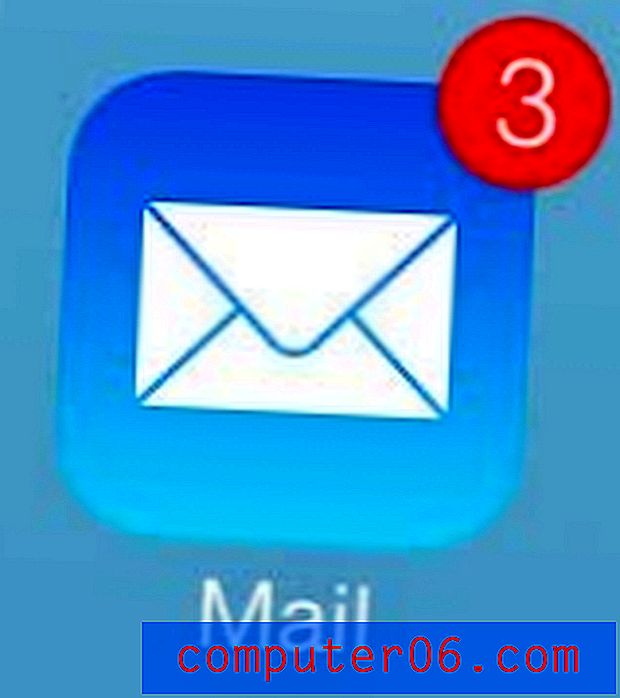Revisão do Adobe Animate CC
5 em 5
Programa mais versátil disponível preço
4 de 5
De US $ 19, 99 por mês (plano anual) fácil de usar
3, 5 em 5
Curva de aprendizado acentuada, mas vale a pena Apoio, suporte
4.5 em 5
Fóruns, FAQ, bate-papo ao vivo e telefone
Resumo Rápido
Os produtos da Adobe são geralmente considerados o padrão-ouro dos programas usados em aplicativos criativos e por um bom motivo. Eles têm sido consistentemente bem-suportados e extremamente versáteis, enquanto a Adobe continua a ser líder do setor no desenvolvimento de novas ferramentas de artistas para computadores. O Adobe Animate CC (também conhecido como Animate e anteriormente conhecido como Flash Professional) faz jus à reputação da marca. Possui muitas ferramentas para animação, é difícil saber por onde começar, assim como todos os tipos de arquivos, ferramentas de exportação, modificações ou plugins que você poderia sonhar.
O Animate inclui uma interface repleta de recursos que podem levar uma década para serem dominados. Você pode usar o programa para criar jogos em Flash, animações de filmes, tipografia cinética, desenhos animados, GIFs animados e basicamente qualquer sequência de imagens em movimento que você possa sonhar. Isso significa que é ideal para profissionais criativos, estudantes de uma classe relacionada ao setor, entusiastas dedicados ou aqueles que já usam muito o Adobe Suite. Esses grupos terão mais sucesso na adaptação à interface, além de facilitar o aprendizado dos controles.
No entanto, novos usuários precisarão gastar dezenas de horas em tutoriais, aulas e outras atividades de aprendizado. Se você não tem tempo para isso, o Animate provavelmente não é para você; você não poderá alcançar todo o potencial do programa. Leia nossa melhor análise de software de animação para mais.
O que eu gosto
- A interface limpa corresponde a outras ferramentas da Adobe.
- Muitos tutoriais de "introdução".
- Muitos tipos diferentes de tela.
- Todas as opções de exportação imagináveis.
- Oferece suporte a imagens vetoriais e de bitmap de todos os tipos.
- Curva de aprendizado extremamente íngreme para novos usuários.
Adobe Animate CC
Classificação geral: 4.2 de 5 PC / Mac, US $ 19, 99 por mês Visitar sitenavegação rápida
// Por que você deveria confiar em mim?
// O que é o Adobe Animate CC?
// Introdução ao Adobe Animate
// Motivos por trás dos meus comentários e classificações
// Alternativas ao Adobe Animate CC
// Conclusão
Por que você deve confiar em mim?
Olá, meu nome é Nicole Pav e tenho experimentado tecnologia desde que coloquei minhas mãos em um computador. Usei todos os recursos disponíveis para rastrear software livre de alta qualidade e informações reais sobre se os programas pagos valeram a pena.
Como qualquer outro consumidor, não tenho fundos ilimitados e quero saber o que há na caixa antes de pagar para abri-la. É por isso que estou aqui escrevendo críticas honestas sobre o software que realmente tentei. Os compradores merecem mais do que páginas chamativas da web para saber se um programa realmente atenderá seus melhores interesses.
Eu já tinha um Adobe ID, então não recebi nenhuma confirmação do meu download ou conta. Mas você pode ver uma captura de tela de quando abri o programa e fui alertado de que estava no modo de teste:

Além disso, segui um dos tutoriais “Primeiros passos” da Adobe e criei o seguinte pequeno clipe animado. Um clipe de três segundos não parece muito, mas levou cerca de uma hora para ser produzido! Como um usuário completamente novo do Animate, usei o tutorial para aprender algumas das funções básicas do programa.
https://youtu.be/tLzCmmNjxbMVídeo não pode ser carregado porque o JavaScript está desativado: Projeto Tutorial criado usando o Adobe Animate (de Nicole) (https://youtu.be/tLzCmmNjxbM)Por fim, entrei em contato com o suporte para pedir ajuda com uma das funções do programa. Você pode ler mais sobre minha experiência com suporte na seção "Razões por trás das minhas classificações" abaixo.
O que é o Adobe Animate CC?
O Adobe Animate é um programa do Creative Cloud Suite da Adobe. Ele oferece a capacidade de criar muitas variedades de recursos animados, jogos ou outros recursos multimídia em Flash. O programa foi chamado Adobe Flash Professional por mais de dez anos; esse nome foi aposentado em 2015.
Os principais recursos do Animate são os seguintes:
- Integração com sua biblioteca de ativos da Adobe Cloud
- Fácil uso entre plataformas com outros produtos da Adobe
- Cria filmes animados, desenhos animados ou clipes
- Cria jogos em Flash ou utilitários interativos em Flash
Você também pode assistir a este vídeo da Adobe para a introdução do que é o Animate e exemplos do que você pode fazer com ele.
O Animate é gratuito?
Não, não é grátis. Você pode experimentar o programa por 14 dias sem nenhum custo e sem cartão de crédito, mas precisará de uma licença depois disso. Você pode comprar o programa individualmente por US $ 19, 99 por mês ou como parte do pacote completo do CS6 por US $ 49, 99 por mês. Os descontos para estudantes e professores são de aproximadamente 60%, e a Adobe também oferece vários pacotes de preços para empresas ou negócios.
Se você é atualmente um estudante universitário ou mesmo do ensino médio, pode ter acesso a este software gratuitamente através do laboratório de informática da sua escola. Muitas instituições de ensino fazem amplo uso do pacote Adobe ou oferecem descontos e licenças aos alunos atuais. Verifique com o site da escola ou com o centro estudantil.
Como você usa o Adobe Animate?
O Animate é um programa extremamente complexo; como você o usa depende inteiramente dos objetivos do seu projeto. Nesta revisão, passei por um breve tutorial de animação, mas a Adobe também oferece dezenas de recursos gratuitos, se você tiver outro objetivo em mente. A Adobe publicou mais de 500 páginas de material de instruções, por isso darei alguns detalhes aqui para você começar.
Ao abrir o Animate pela primeira vez após o download, você será enviado para a tela inicial, onde poderá escolher um novo tipo de arquivo, abrir um projeto preexistente ou exibir tutoriais e recursos de aprendizado.
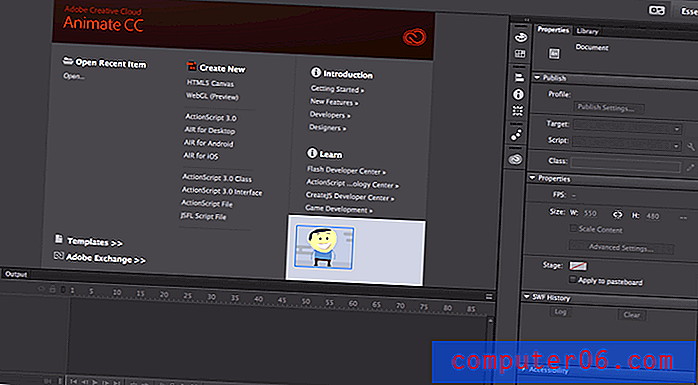
Como você pode ver, a tela de inicialização substitui a área da tela até você escolher o projeto que irá abrir. O restante da interface permanece o mesmo, independentemente do arquivo escolhido. A interface também é realmente reorganizável, para que você possa arrastar e soltar os painéis conforme necessário.
Existem várias opções de tipo de arquivo disponíveis. Você pode criar seu projeto com qualquer um deles, mas as diferenças estão no idioma do código usado para executar. Se você planeja adicionar recursos interativos ou sabe que precisa de um idioma específico para integrar seu produto final a um site, escolha o tipo de projeto que corresponde ao seu objetivo e conhecimento. Se você está apenas fazendo uma animação simples, isso é menos um problema. Se você não tem idéia por onde começar ou está experimentando, recomendo começar com a tela HTML5.
Exemplos do Adobe Animate
A Adobe incentiva aqueles que postam suas criações animadas on-line a usar #MadeWithAnimate. Aqui estão alguns exemplos de como outras pessoas estão usando o Animate para desenhos animados, GIFs e muito mais.
Este exemplo foi compilado pela Adobe a partir de todos os envios #MadeWithAnimate que eles receberam.
https://youtu.be/3xAwofMjhWYVídeo não pode ser carregado porque o JavaScript está desativado: Animate CC: #MadeWithAnimate Compilation | Adobe Creative Cloud (https://youtu.be/3xAwofMjhWY)Outro artista criou um lapso de tempo de seu fluxo de trabalho no Animate, ao criar um personagem do zero.
https://youtu.be/WebXaxHE1yYO vídeo não pode ser carregado porque o JavaScript está desativado: Adobe Animate CC Animation Timelapse (https://youtu.be/WebXaxHE1yY)Por fim, esses animadores criaram um curta animado detalhando as aventuras de dois gatos de rua e seu conflito com o sofisticado poodle do vizinho.
O vídeo não pode ser carregado porque o JavaScript está desativado: Kit, Cat e Kapoodle 2017 (https://youtu.be/235UnKYbh2g)Introdução ao Adobe Animate
Seria impossível cobrir todos os recursos do Animate nesta revisão. Se você estiver interessado nesse tipo de coisa, tente esta documentação de 482 páginas que a Adobe publicou com uma seção para cada botão, ferramenta e item clicável no programa. Neste artigo, focarei em algumas categorias gerais que representam o escopo muito maior do Animate.
Esteja ciente de que, visualmente, as versões para PC e Mac do Animate são um pouco diferentes. Eu testei em um laptop Mac, para que sua tela possa não parecer a mesma que a minha.
Ativos
Ativos são um componente chave de um projeto. Para o Animate, os ativos podem vir na forma de imagens vetoriais, arquivos de bitmap, áudio e sons e muito mais. A guia Biblioteca, próxima à guia Propriedades, armazena todos os ativos em um projeto.
O Animate foi projetado para funcionar perfeitamente com os outros programas da Creative Cloud. Oferece integração com a nuvem da Adobe, permitindo que você arraste e solte facilmente componentes do seu armazenamento na tela.
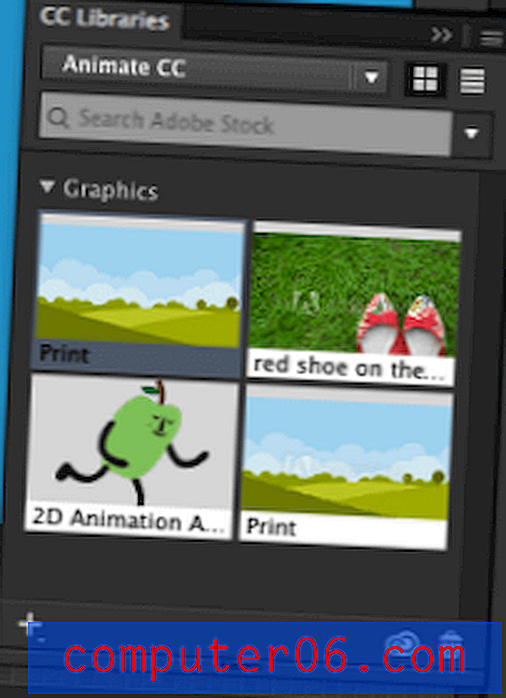
Você também tem acesso integrado aos gráficos do Adobe Stock, que você pode comprar ou usar em um formato de marca d'água, dependendo de suas metas. Se você criou seus próprios gráficos com antecedência, pode importá-los do Photoshop ou Illustrator.
Para saber mais sobre como gerenciar sua biblioteca de projetos, leia a documentação da Adobe aqui. Se você preferir um formato de vídeo, veja uma ótima introdução ao gerenciamento de ativos.
Quadros e linha do tempo
Qualquer tipo de animação requer uma linha do tempo dos quadros para ser executada. A linha do tempo da Adobe é muito versátil e contém ferramentas ocultas.
Quando você olha para a linha do tempo principal, está vendo o palco principal. Você pode colocar quantos objetos e camadas aqui quiser, criar caminhos para eles viajarem ao longo do tempo ou muitos outros movimentos específicos.
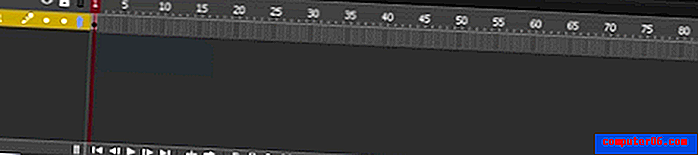
Sempre que você adiciona um objeto a uma camada, um quadro-chave é criado automaticamente no quadro um para essa camada. Você também pode adicionar seus próprios quadros-chave selecionando o número do quadro e inserindo-o na barra de menus.
Também existem cronogramas secundários para símbolos. Se você criar um símbolo e adicionar uma interpolação, poderá acessar esta linha do tempo correspondente. Para editar as animações desses símbolos, clique duas vezes sobre eles no palco principal. O restante da tela ficará ligeiramente acinzentado, exceto pelos símbolos selecionados. Nesta exibição, você não vê camadas do palco principal.
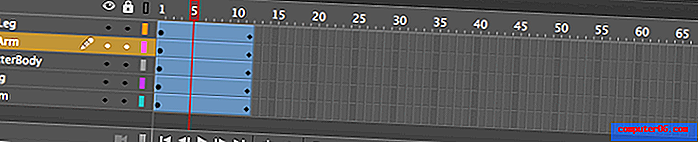
Por fim, você pode acessar efeitos especiais de facilidade expandindo a janela da linha do tempo e clicando duas vezes em uma camada. Isso produzirá um gráfico grande que permite editar o movimento com base nas predefinições de facilidade ou nas que você fez.

Seria impossível cobrir totalmente o uso da linha do tempo, para que você possa ver este tutorial da Adobe para obter uma introdução mais aprofundada a esses recursos.
Ferramentas-chave
O painel de ferramentas no Animate é muito semelhante ao do Photoshop, Illustrator e outros aplicativos da Adobe. A barra de ferramentas principal contém mais de 20 ferramentas de desenho e manipulação usadas.
Muitos desses tutoriais oferecem suporte a gráficos vetoriais e bitmap, eliminando a necessidade de transferência permanente de arquivos entre o editor de vetores e o Animate. Eles ainda têm pincéis de pintura vetorial disponíveis.
A ferramenta bone é específica para animação. Permite criar plataformas de personagens que facilitam a edição da posição dos membros e do corpo à medida que você se move de um quadro para outro.
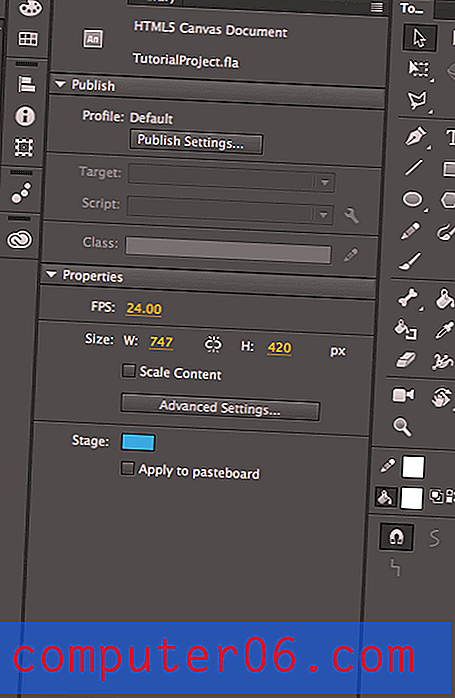
O painel Propriedades permite modificar alguns aspectos de um objeto selecionado na tela sem usar transformações ou técnicas de pintura. É ótimo para alterações rápidas e simples. As opções para edição mudam dependendo do tipo de objeto que você selecionou.
Para saber mais sobre as propriedades do objeto, como manipular o palco e uma introdução a algumas das ferramentas, consulte este tutorial produzido pela Adobe.
Script
O script é uma ótima maneira de adicionar interatividade ao seu jogo em Flash. É o que dá vida ao jogo, e um excelente recurso do Animate que o diferencia de muitos concorrentes.
Infelizmente, também é um tópico extremamente complexo a ser abordado. Se você não é programador, a Adobe oferece um recurso de "trechos de código" para interatividade, que você pode ler mais sobre isso aqui. O objetivo dos trechos é permitir que pessoas sem conhecimento de codificação utilizem algumas funcionalidades comuns. Você pode acessar snippets acessando WINDOW> CODE SNIPPETS .
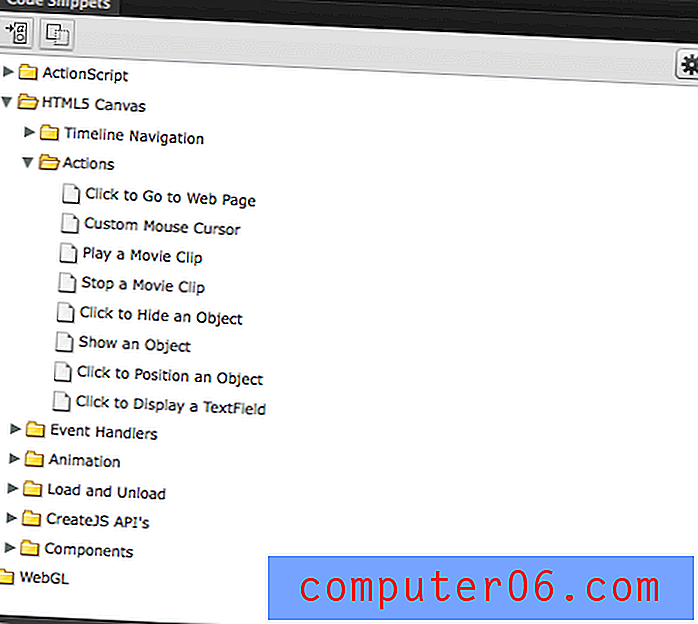
Se você é um programador, as seguintes informações podem ser mais relevantes. Os scripts da Adobe são escritos principalmente como JSFL, que é uma API JavaScript especificamente para uso em flash. Você pode criar um novo arquivo JSFL, mas abrindo o Animate e indo para FILE> NEW> JSFL Script File. Se você preferir escrever no ActionScript, poderá criar um documento para esse idioma.
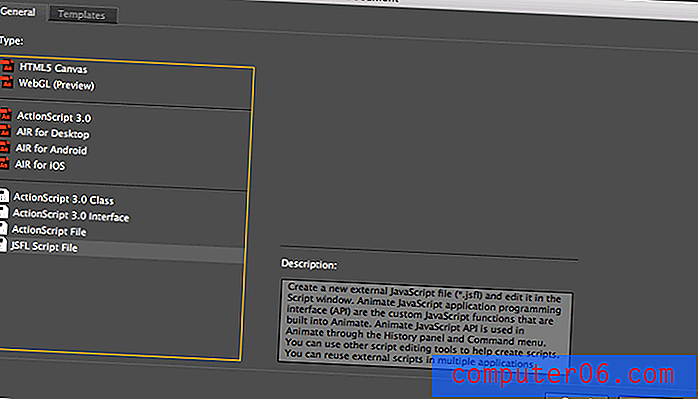
Isso abrirá um ambiente de codificação. Para obter informações introdutórias sobre como trabalhar neste ambiente e no JSFL, aqui está um recurso da Adobe sobre o assunto. Se você precisar de informações sobre como escrever scripts, aqui está outra excelente página de documentação da Adobe.
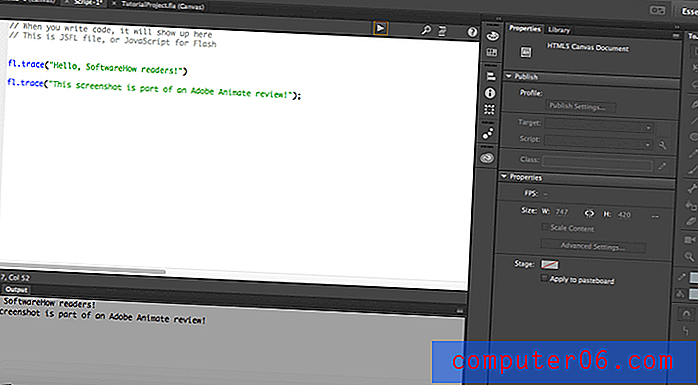
Os scripts são um ótimo recurso para codificadores ávidos e para aqueles com timidez de código. Para usá-los efetivamente, você precisará de muita prática, como qualquer recurso complexo da Adobe.
Exportando / Compartilhando
O Animate oferece várias maneiras diferentes de obter um projeto do programa em um arquivo utilizável. O principal tipo de arquivo do Animate é o .fla, que é o que seus projetos salvam, independentemente do tipo de tela que você está usando. Se você deseja visualizar o arquivo fora do Animate, precisará publicar ou exportar.
Publicar e Exportar são as duas formas de compartilhamento de arquivos do Animate. A publicação de um arquivo oferece tipos de arquivos exclusivos, com configurações personalizadas para o tipo de tela que você está publicando. Por exemplo, um Canvas HTML5 tem uma configuração de publicação diferente do AIR Desktop. A publicação fornece acesso a terminações de arquivos especializadas, como .OAM (para enviar a outros produtos da Adobe) ou .SVG (para gráficos vetoriais). Depois de escolher "Publicar", você terá esses arquivos imediatamente no seu computador.
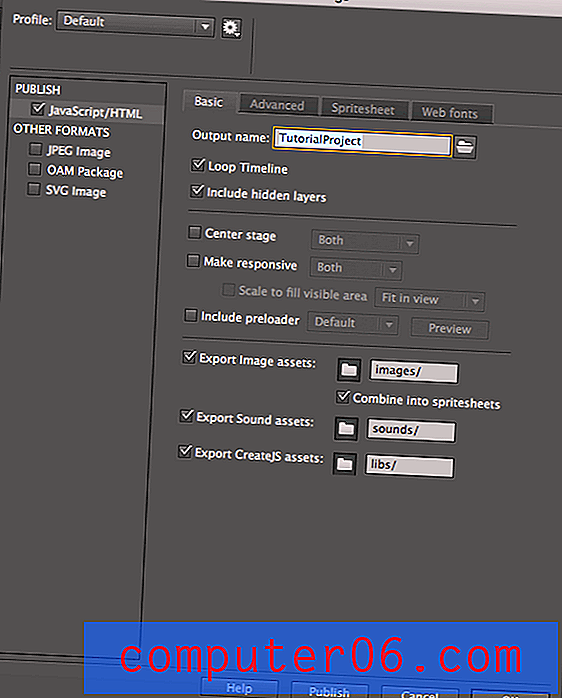
A opção "Exportar" oferece tipos de arquivos mais conhecidos, como .MOV e .GIF. Isso é mais útil se você estiver tentando criar um arquivo de um projeto final, pois os arquivos criados por meio de "exportação" não podem ser reabertos no Animate e editados.
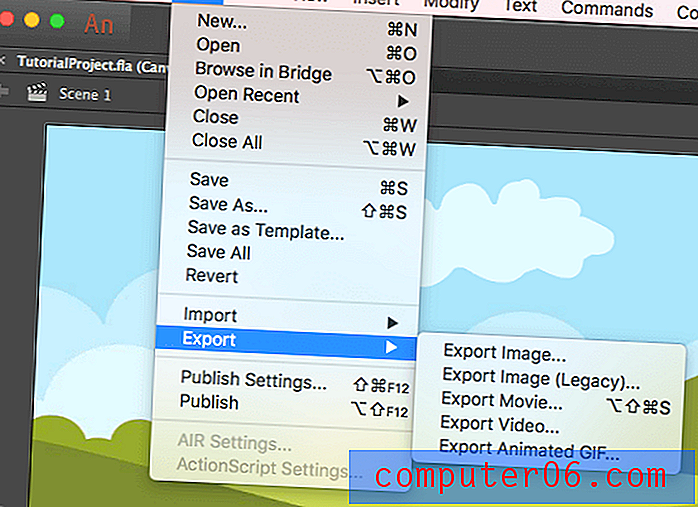
Além disso, alguns desses arquivos exigirão o uso do Adobe Media Encoder para exportar corretamente. Este programa será baixado automaticamente com o Animate, portanto, não se preocupe em não tê-lo. Além disso, ele será aberto automaticamente quando necessário.
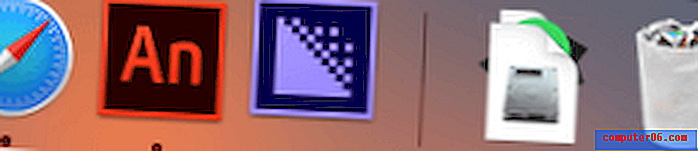

Quando tentei exportar um vídeo simples no formato .mp4, fui recebido com essa tela de complexidade de exportação que causa pânico:
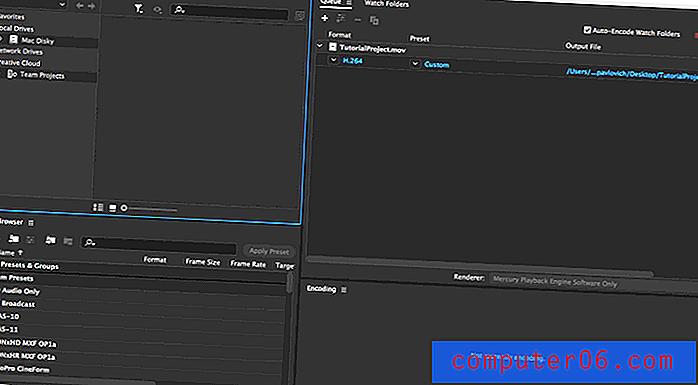
Felizmente, você não precisa fazer muito. No painel superior direito, clique com o botão direito do mouse no seu arquivo (texto azul) e ajuste as configurações. Em seguida, escolha o botão verde "reproduzir" e ele será exportado para o seu computador!
Quando terminei de jogar com as várias opções de exportação e publicação, minha área de trabalho tinha meia dúzia de arquivos diferentes para o mesmo projeto. Isso é ótimo se você trabalha em várias plataformas ou tem necessidades específicas. Eles definitivamente serão cobertos!
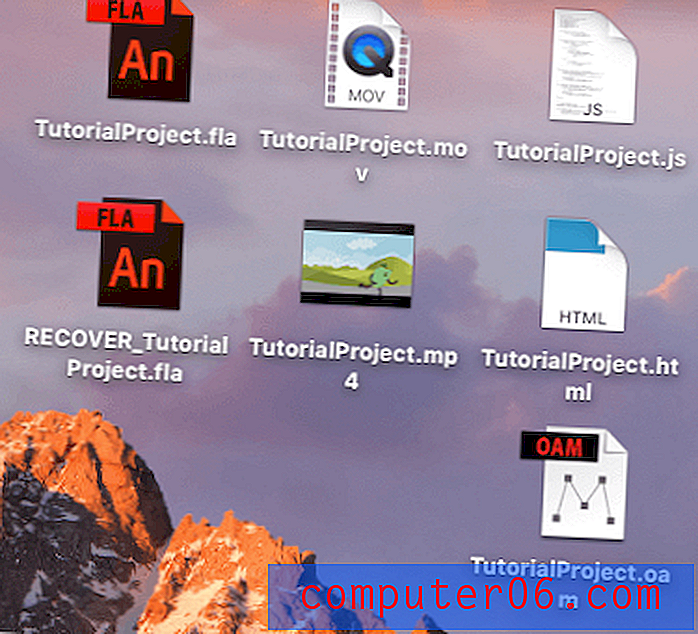
Razões por trás da minha análise e classificações
Eficácia: 5/5
Há uma razão pela qual os produtos Adobe são considerados uma referência para todos os outros aplicativos criativos. Com o Animate, você terá a ferramenta mais complexa e eficaz do mercado para animação e design de jogos em flash. O programa tem tantas ferramentas que você não terá nenhum problema em fazer o trabalho - e se precisar de algo extra, ele oferece integração de plugins e scripts.
Preço: 4/5
O Animate é indiscutivelmente poderoso e é amplamente considerado uma das ferramentas de animação mais estáveis e eficazes do mercado. Nessas circunstâncias, pagar US $ 20 por mês parece bastante justo. Você receberá um programa padrão da indústria com muitos sinos e assobios. Se você já está pagando pelo Adobe Suite completo, o uso do Animate não acarreta um custo adicional e você pode apenas adicioná-lo ao seu arsenal. No entanto, o preço pode aumentar rapidamente se você estiver com um orçamento apertado, especialmente porque a Adobe oferece apenas um modelo de pagamento baseado em assinatura.
Facilidade de uso: 3.5 / 5
Qualquer produto da linha Adobe requer dedicação na forma de horas de aprendizado. Depois de adquirir as habilidades, o uso do Animate é fácil e projetos complexos utilizam muitos de seus recursos avançados com relativa facilidade. O programa possui uma ótima interface, design limpo e layout bem organizado. O verdadeiro problema aqui é a curva de aprendizado acentuada. Se você realmente deseja tirar proveito do software, precisará investir algumas horas sérias em tutoriais e aprender a usar seus diversos recursos.
Suporte: 4.5 / 5
Estrelas A Adobe oferece tantas opções de suporte que é quase impossível não responder à sua pergunta. Eles oferecem de tudo, desde fóruns da comunidade a documentação de perguntas frequentes, além de suporte por chat e telefone. Fiz uma pergunta sobre a exportação para GIFs e encontrei minha resposta no fórum.
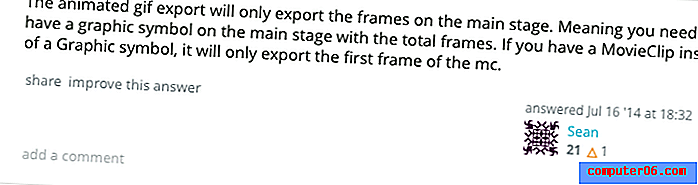
No entanto, também iniciei um bate-papo ao vivo com um representante para ver como eles reagiriam a uma pergunta de como fazer.
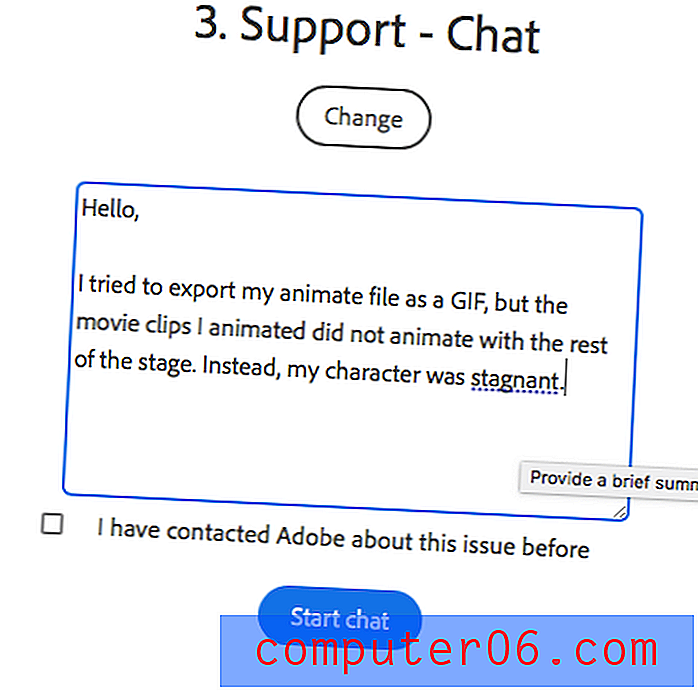
O representante designado me fez algumas perguntas sobre a minha configuração e, em seguida, recomendou várias sugestões malsucedidas. Ele então se ofereceu para fazer um compartilhamento de tela para tentar descobrir o problema. Quase 30 minutos depois, ele havia se confundido completamente e eu pedi para encerrar o bate-papo com um acompanhamento por e-mail posteriormente. Na manhã seguinte, tive a mesma solução que encontrei anteriormente na Web, na minha caixa de entrada:

Moral da história: O apoio imediato a uma pessoa real provavelmente deve ser sua última prioridade ao procurar uma resposta. Você provavelmente obterá uma resposta muito mais rápida nos fóruns ou outros recursos.
Alternativas ao Adobe Animate CC
O Animate está fora da sua faixa de preço ou é muito complicado para você? Felizmente, o campo de animação está cheio de projetos de código aberto e concorrentes pagos disputando sua atenção.
Toon Boom Harmony (Mac e Windows)
Considerada uma das alternativas mais completas ao Adobe Animate, o Toon Boom Harmony começa em US $ 15 por mês e é capaz de criar animações e jogos. É usado pela Cartoon Network, NBC e Lucasfilm, entre outros.
Synfig Studio (Mac, Windows e Linux)
Se você deseja se tornar livre e de código aberto, o Synfig Studio suporta plataformas de ossos, camadas e alguns outros princípios básicos de animação. No entanto, poucos consideram que está na mesma categoria de qualidade do Animate.
Blender (Mac, Windows e Linux)
Tem um olho para 3D? O Blender é um software de código aberto com recursos de animação de alta qualidade. Você pode criar plataformas tridimensionais, esculpir caracteres e criar planos de fundo, tudo em um programa. Jogos também são suportados.
Unidade (Mac e Windows)
Mais voltado para jogos animados, mas também capaz de lidar com filmes, o Unity roda em 2D e 3D. É de uso gratuito, mas US $ 35 por mês, se você quiser direitos comerciais pessoais. As empresas que geram uma certa quantidade de receita anual estão sujeitas a um plano de preços diferente.
Conclusão
Seja você um profissional do setor ou um hobby, o Adobe Animate CC oferece uma variedade de ferramentas que o levarão do ponto A ao ponto B. O programa é adequado para todos os tipos de usuários e geralmente é considerado o ponto de referência para o qual outras plataformas de animação são comparados. Embora possa demorar um pouco para você aprender os detalhes do Animate, valerá a pena e lhe dará acesso à ferramenta mais poderosa do mercado.
De desenhos animados a jogos complexos, o Animate é um programa de primeira linha. Com bastante apoio e uma grande comunidade, você terá respostas para todas as perguntas ao iniciar ou expandir seu conhecimento.
Obtenha o Adobe Animate
0/5 (0 Comentários)